Commandes Forme dans la palette
Après avoir créé et sélectionné une forme ou un trait de peinture, la palette Forme apparaît.
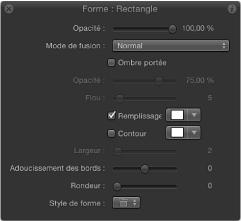
Remarque : vous pouvez régler l’opacité globale d’une forme (et de son contour), comme pour toute autre couche, dans l’inspecteur Propriétés.
Paramètres de la palette Forme
Vous devez sélectionner une forme ou un trait de peinture terminé pour pouvoir afficher la palette Forme. Dans le cas contraire, appuyez sur F7 ou D.
Outre les commandes standard Opacité, Mode de fusion et Ombre portée, cette palette affiche des paramètres supplémentaires. Pour en savoir plus sur ces paramètres standard, voir Paramètres dans l’inspecteur Propriétés.
- Adoucissement des bords : faites glisser ce curseur pour adoucir (atténuer) les bords d’une forme. Les valeurs positives adoucissent le bord de la forme vers l’extérieur. alors que les valeurs négatives l’adoucissent vers l’intérieur.
Remarque : vous ne pouvez pas adoucir les bords d’une forme si la case Contour est cochée.